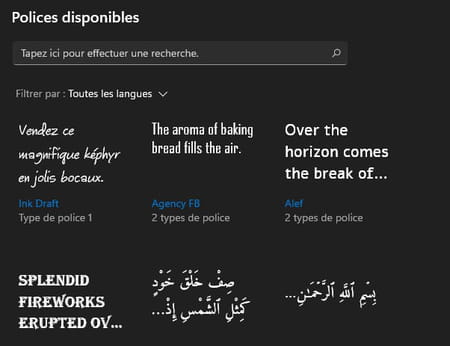Ajouter une police de caractères dans Windows

Vous vous lassez des polices de caractères disponibles dans Windows ? Innovez et rajoutez de nouvelles fontes pour varier les styles ! Une opération simple, d'autant que l'on trouve de nombreuses polices gratuites sur Internet.
Helvetica, Times New Roman, Arial, Courrier, Trebuchet, Verdana… Le moins que l'on puisse dire, c'est que l'on tourne rapidement en rond avec les polices de caractères livrées en standard avec Windows. Si l'on souhaite un peu d'originalité pour rédiger des documents ou des cartons d'invitation, par exemple, le choix se révèle assez restreint avec les quelque 80 fontes installées par défaut. Heureusement, vous n'êtes pas cantonné à ce que vous propose le système de Microsoft. Vous avez la possibilité d'ajouter autant de polices de caractères que vous le souhaitez. Il faudra simplement veiller à utiliser de préférence des fichiers de polices aux formats TTF (pour True Type Font) ou OTF (Open Type Font) qui s'avèrent 100 % compatibles avec Windows. Pour dénicher de nouvelles fontes, vous avez l'embarras du choix. Le Microsoft Store en propose déjà une belle palette, mais vous pouvez aussi en trouver gratuitement sur le Web auprès de sites comme 1001FreeFonts, FontSpace, 1001Fonts, Awwwards, FreeFonts et même Google.
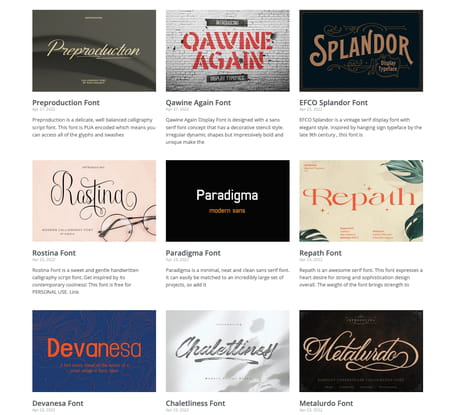
Attention également à vérifier que les caractères accentués propres à notre langue figurent bien parmi les caractères disponibles dans la police. Une fois le fichier téléchargé, il ne vous reste plus qu'à l'intégrer dans Windows afin de pouvoir l'utiliser avec n'importe quel éditeur de texte. Pour cela, deux méthodes cohabitent.
Comment installer une police de caractères depuis l'Explorateur de fichiers de Windows ?
Vous avez déniché la police de caractères idéale sur le Web ? L'explorateur de fichiers de Windows vous offre deux façons de l'installer dans le système.
► Effectuez un double-clic sur le fichier TTF ou OTF de police de caractères que vous avez téléchargé.
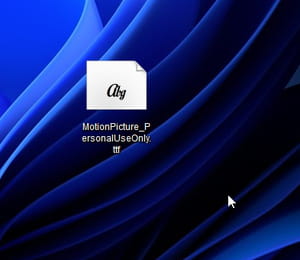
► Aussitôt s'affiche une fenêtre présentant les différents caractères qui composent la police dans plusieurs tailles. Si elle vous convient, cliquez sur le bouton Installer en haut à gauche de la fenêtre.
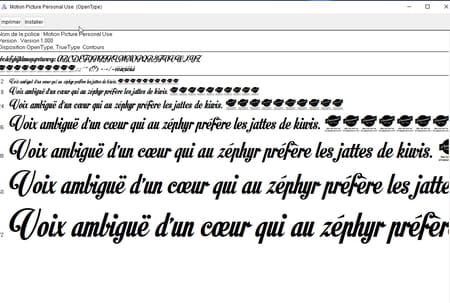
► Vous pouvez également faire un clic à l'aide du bouton droit de la souris sur le fichier TTF ou OTF. Dans le menu qui s'affiche, choisissez Afficher plus d'options.

► Parmi les options proposées, choisissez Installer ou Installer pour tous les utilisateurs.
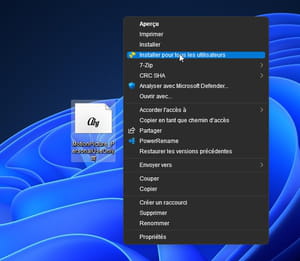
Comment installer une police de caractères depuis les Paramètres de Windows ?
L'opération est également réalisable depuis les paramètres de Windows. Avantage : vous pouvez en profiter pour voir à quoi ressemble la police que vous souhaitez installer.
► Pressez les touches Win + I du clavier pour accéder aux paramètres de Windows. Dans la fenêtre qui s'affiche, cliquez sur Personnalisation dans le volet gauche.
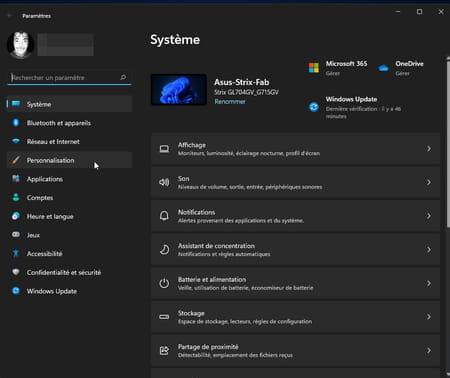
► Faites défiler le contenu de la fenêtre vers le bas et cliquez sur Polices.
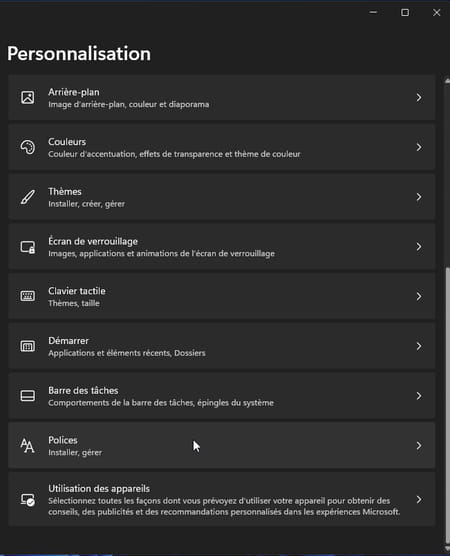
► Les options d'importation et de gestion des polices s'affichent. Vous pouvez ici obtenir un bon aperçu des polices déjà installées dans le système. Si vous n'avez pas encore trouvé la police que vous souhaitez, cliquez par exemple sur le lien Obtenir plus de polices dans le Microsoft Store.
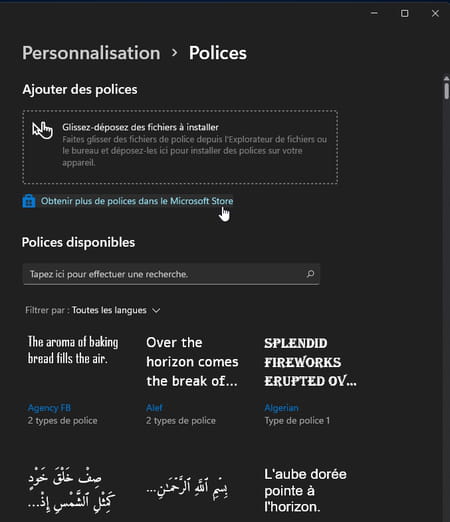
► Le Microsoft Store s'ouvre et vous présente de nombreuses fontes, la plupart étant gratuites. Si l'une d'elles vous plait, cliquez dessus.
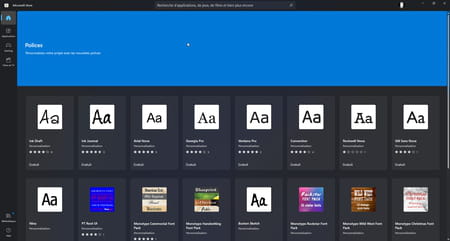
► Cliquez sur Obtenir puis, une fois le téléchargement terminé, sur Ouvrir. La police est immédiatement intégrée à Windows.
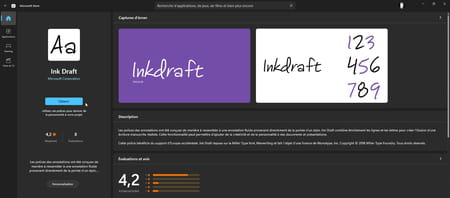
► Si vous avez téléchargé votre fonte sur un site Web, glissez le fichier TTF ou OTF depuis l'Explorateur de fichiers dans la fenêtre des paramètres de Windows et, plus précisément, dans la zone Glissez-déposez des fichiers à installer.
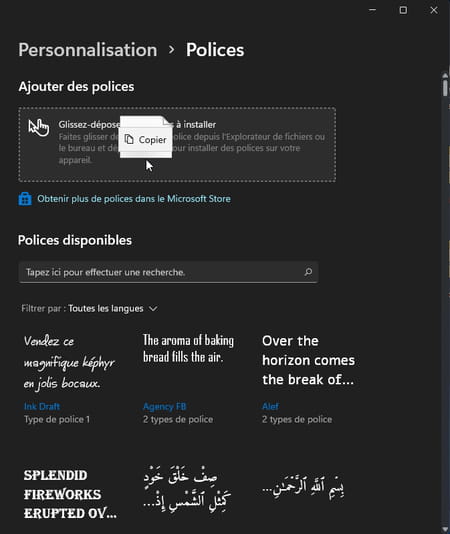
► La nouvelle police prend immédiatement place dans le système.